ブラウザにおけるSSL証明書の検証について
SmarPOSTやxIDのサービスにおいては各所においてSSL証明書にて検証が行われ、これに失敗している場合、サービスが意図せぬ挙動、エラーが発生することがあります。
ブラウザのアドレスバーに次の画像のように表示されている場合、SSL証明書の検証に失敗しています。

検証に利用されるルート証明書がご利用の端末に配置されていない場合、このような事象が確認されています。
次の手順にてルート証明書の取得、および、端末へのインポートを実施いただき、SmatPOST、xIDのサービスを改めてお試しください。
ルート証明書の取得について
次のリンク先からからルート証明書を取得します。
Root CAsの「CN=Amazon Root CA 1,O=Amazon,C=US」の[DER]をクリックしてダウンロードします。
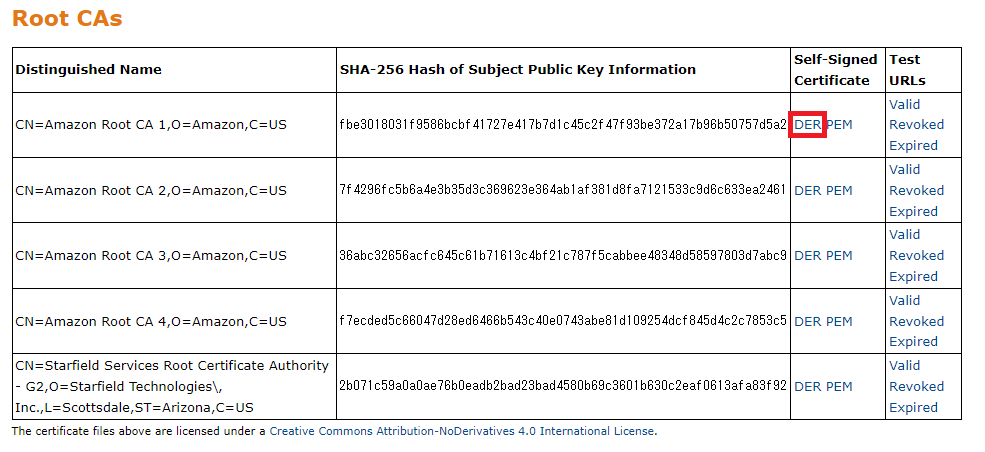
ルート証明書の端末へのインポート方法
Windows 端末での管理者権限をもつユーザーでログインして作業します。
- Windowsボタンを右クリックし、[ファイル名を指定して実行]をクリックします。
- と入力し[OK]をクリックします。
- [信頼されたルート証明機関]配下の[証明書]を右クリックし、[すべてのタスク]→[インポート]をクリックします。
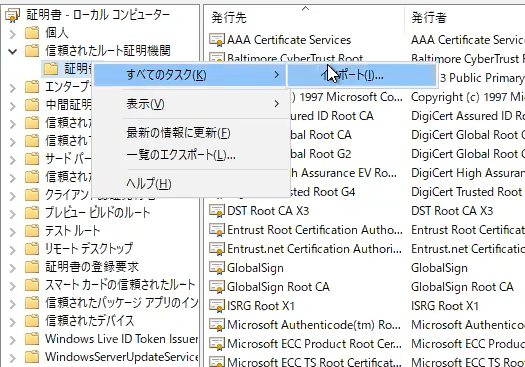
- 証明書のインポートウィザードが立ち上がりますので、そのまま[次へ]をクリックします。
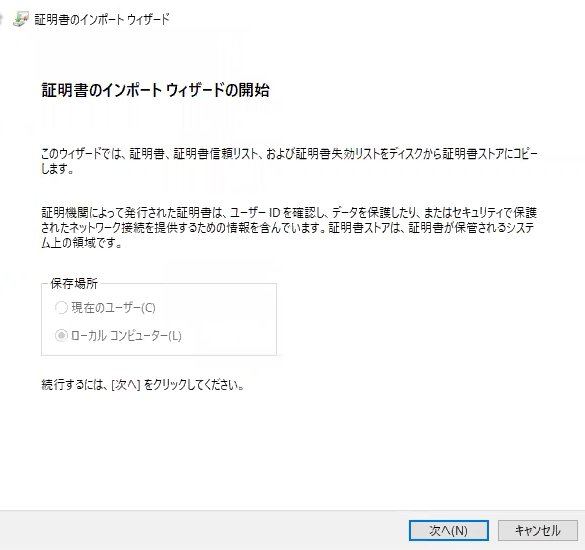
- 取得したルート証明書ファイルを選択し、[次へ]をクリックします。
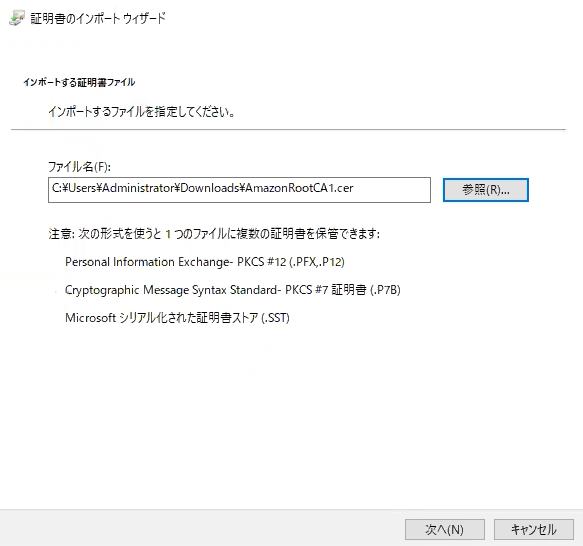
- 証明書ストアが「信頼されたルート証明機関」になっていることを確認し、[次へ]をクリックします。
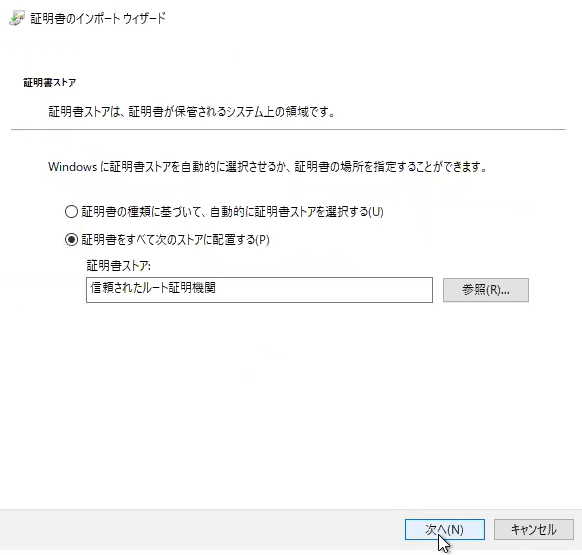
- [完了]をクリックします。
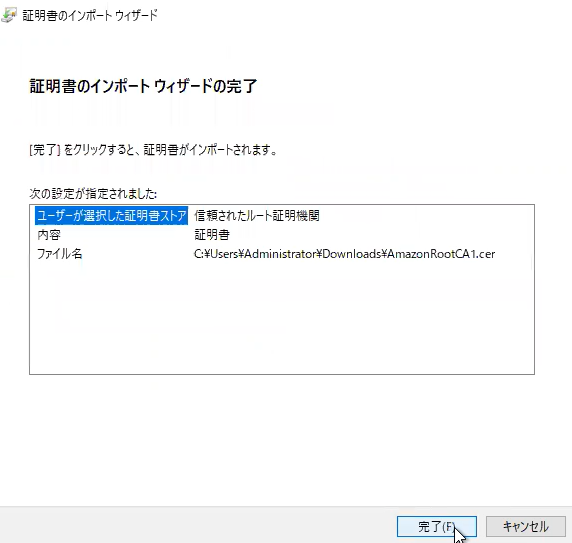
- ポップアップが表示されるので、[OK]をクリックします
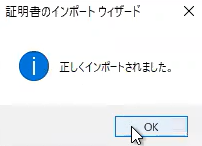
- 一覧にが表示されていることを確認します。

以上でルート証明書のインポートは完了です。